CAD基础图形怎么画?
设·集合小编 发布时间:2023-03-22 09:24:33 1001次最后更新:2024-03-08 11:40:59
CAD不管在工作还是学习中,经常会用到,这里来分享一下CAD基础图形怎么画,操作类的软件其实都是非常简单的,都是一个熟能生巧的过程。这里使用的是高版本的,因为高版本软件越来越简单。
工具/软件
硬件型号:惠普(HP)暗影精灵8
系统版本:Windows7
所需软件:迅捷CAD
方法/步骤
第1步
如图所示,在图中位置为图命令窗口,在该窗口位置中,点击你也要绘制图形的命令,进行绘制即可,将鼠标放置在命令上,会有应的命令介绍。这里以圆为例。
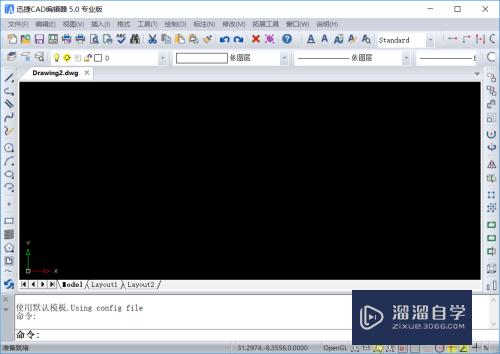

第2步
点击命令之后,这里注意下的命令行中的提示,只需要按照提示进行操作即可。首先选择一个圆心位置,选择好之,鼠标键点击一次,然后输入圆的半径,然后再次点击鼠标左键或者点击键盘空格都可以。
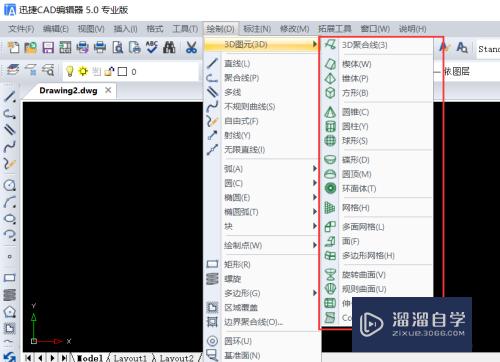


第3步
修改命令:这个命令栏中的命令可说是使用最多的命令了,这里以复制命令为例:可以看到对于该命令,软件经做了说明,图中圈部位为该命令的代码:copy(复制英文,毕竟是国外的软件,如果会英语,学习这个超级简单)。


第4步
然后按照提示进行操作即可,每操作完成一步,只需要点键盘空格或者enter或者鼠标左键即可。如果想要退出,该命令以选择提示输入命令,也可以直接点击 esc直接退出(esc几乎所有软件通用)。


第5步
对象捕捉:这里需要注意,如果的cad不能捕捉交点、中点等,你可以通过右击下方的命令栏,然后在弹出的设框中进行勾选即可。

第6步
图层:图层需要注意,分图层绘图一个非常好的习惯,将的图按照不同的功能等,按照图层分好类,利以后的管理、修改等操作。
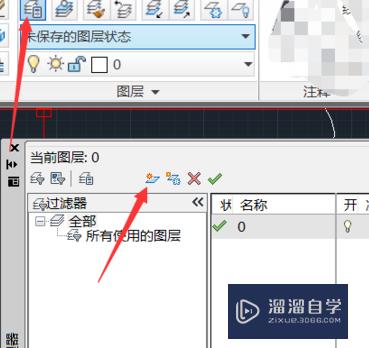
第7步
注释:画图注释是经常要操作的,这里点图示位置,然后选择你要标注图形对应命令即可,选择成功之后,同样按照下方命令中的命令进行操作即可。

- 上一篇:怎么查看CAD文件DWg文件?
- 下一篇:在CAD图纸上如何画圆?
相关文章
广告位


评论列表